Пример записи переменной
Создание переменной на сайте iocontrol.ru
Подробнее о создании переменных и работе с API на сайте Вы можете узнать по этой ссылке
- Если у Вас уже есть созданная панель, пропустите этот шаг, если у Вас ещё не создано ни одной панели, создайте её руководствуясь нашей инструкцией.
- Теперь зайдите в одну из созданных ранее панелей сначала нажав на вкладку "ПАНЕЛИ" (сверху, если Вы находитесь на десктоповом сайте, или снизу, если Вы используете мобильное приложение или мобильную версию сайта) и, затем, на название созданной Вами ранее панели.
- Внутри панели нажмите "Создать переменную". Введите название переменной, например myVar. Нажмите создать. В Вашей панели появится новая карточка с названием переменной.
Установка библиотеки
Для установки библиотеки необходимо издать команду pip3 install pyiocontrol в оболочке операционной системы (SHELL) или установить её в менеджере библиотек Вашей IDE.
На примере Thonny Python IDE:
Выберете пункт меню Tools -> Manage Packages
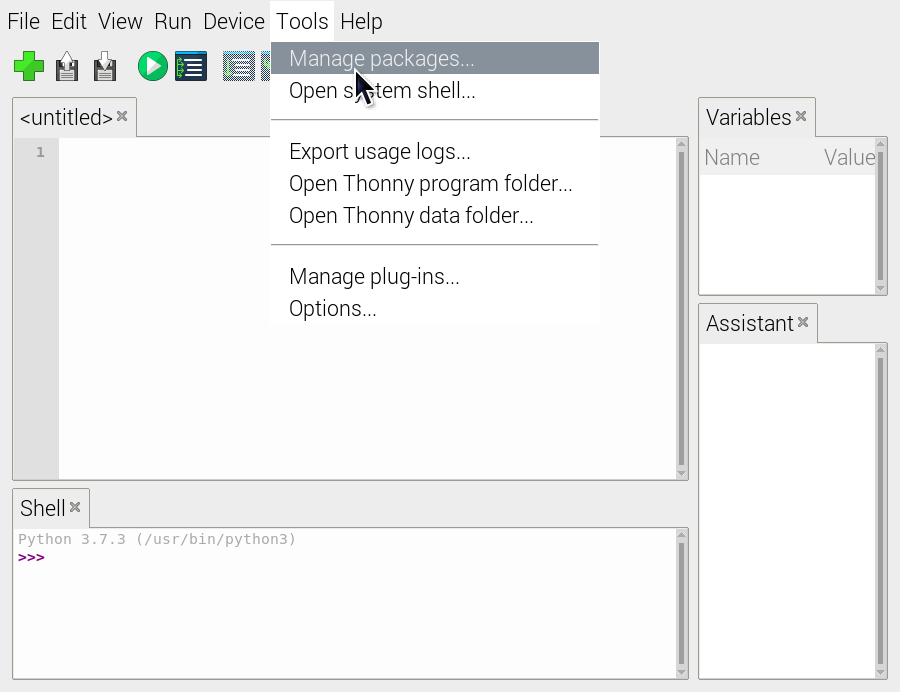
Введите pyiocontrol в поле ввода поиска
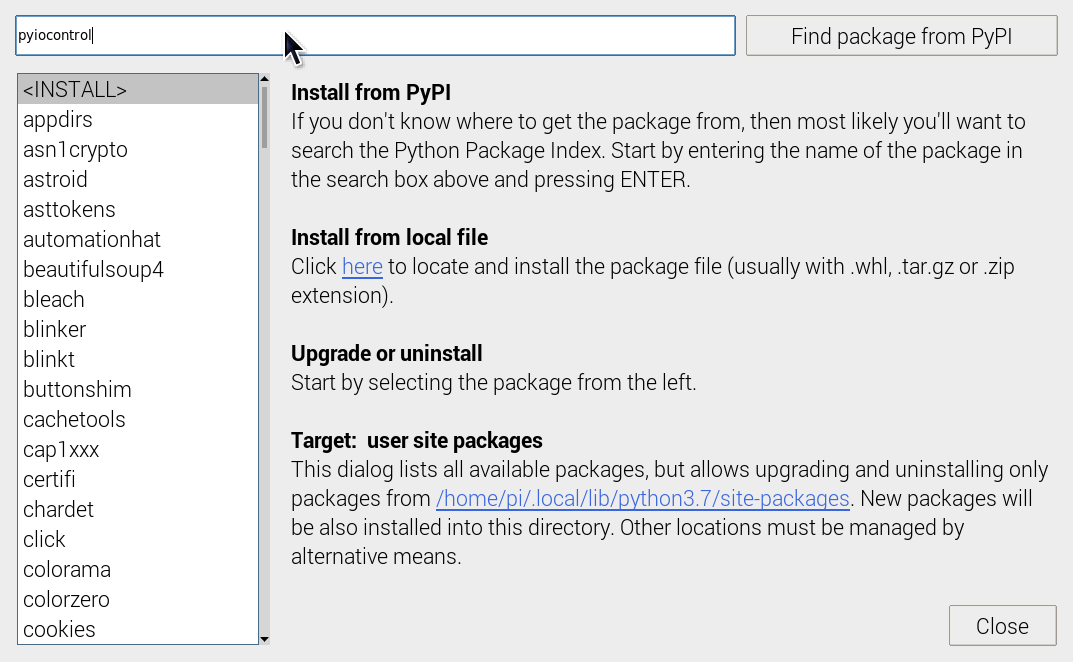
Нажмите кнопку Find package from PyPI
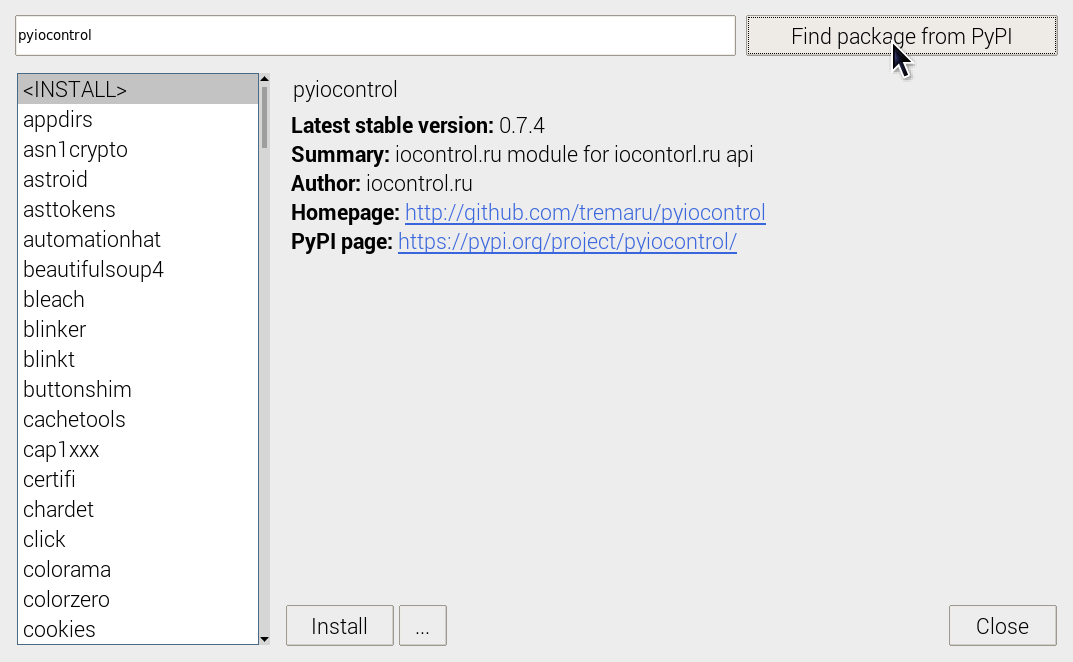
Нажмите кнопку Install. Библиотека установлена.
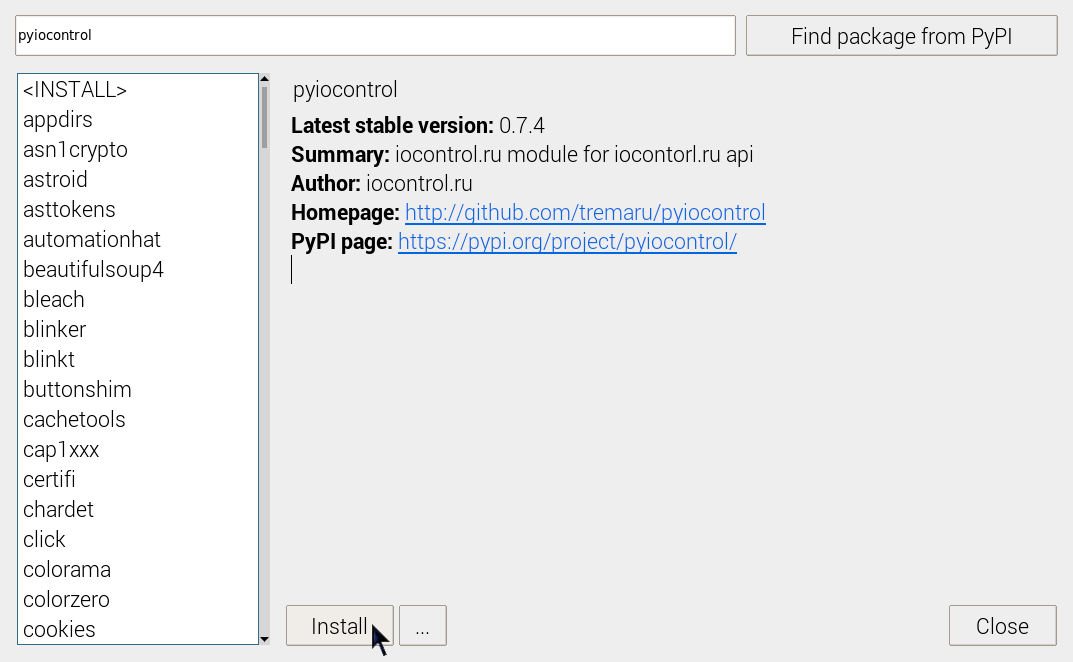
Сценарий Python
В сценарии ниже необходимо заменить "название_панели" на название Вашей панели и название_переменной на название переменной, которую мы создали ранее (например myVar)
# Подключаем бибилиотеку
import pyiocontrol
# Создаём экземпляр класса панели
myPanel = pyiocontrol.Panel("название_панели") # например: pyiocontrol.Panel("myIoPanel")
# Перезаписываем переменную
pyiocontrol.название_переменной = 42 # например: pyiocontrol.myVar = 42
Теперь значение Вашей онлайн переменной изменено при помощи сценария Python




